DIV+CSS常用的Html网页布局代码
- 格式:doc
- 大小:36.00 KB
- 文档页数:3
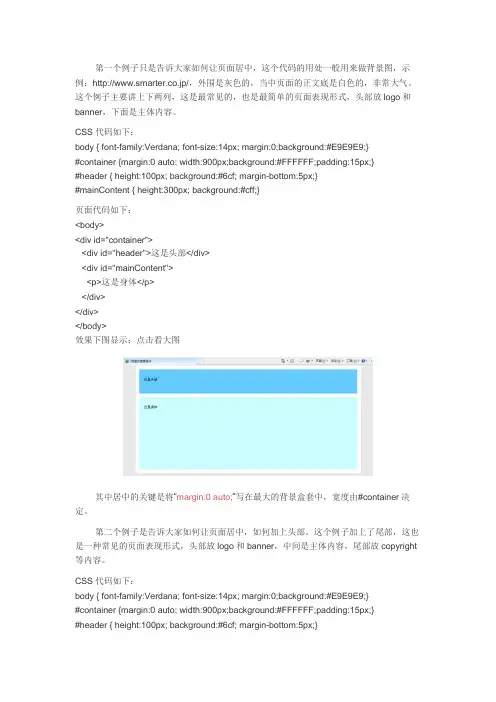
第一个例子只是告诉大家如何让页面居中,这个代码的用处一般用来做背景图,示例:http://www.smarter.co.jp/,外围是灰色的,当中页面的正文底是白色的,非常大气。
这个例子主要讲上下两列,这是最常见的,也是最简单的页面表现形式,头部放logo和banner,下面是主体内容。
CSS代码如下:body { font-family:Verdana; font-size:14px; margin:0;background:#E9E9E9;}#container {margin:0 auto; width:900px;background:#FFFFFF;padding:15px;}#header { height:100px; background:#6cf; margin-bottom:5px;}#mainContent { height:300px; background:#cff;}页面代码如下:<body><div id="container"><div id="header">这是头部</div><div id="mainContent"><p>这是身体</p></div></div></body>效果下图显示:点击看大图其中居中的关键是将“margin:0 auto;”写在最大的背景盒套中,宽度由#container决定。
第二个例子是告诉大家如何让页面居中,如何加上头部。
这个例子加上了尾部,这也是一种常见的页面表现形式,头部放logo和banner,中间是主体内容,尾部放copyright 等内容。
CSS代码如下:body { font-family:Verdana; font-size:14px; margin:0;background:#E9E9E9;}#container {margin:0 auto; width:900px;background:#FFFFFF;padding:15px;}#header { height:100px; background:#6cf; margin-bottom:5px;}#mainContent { height:300px; background:#cff; margin-bottom:5px;}#footer { height:60px; background:#6cf;}页面代码如下:<body><div id="container"><div id="header">这是头部</div><div id="mainContent"><p>这是主体</p></div><div id="footer">这是尾部</div></div></body>效果下图显示:点击看大图其中居中的关键是将“margin:0 auto;”写在最大的背景盒套中,宽度由#container决定。
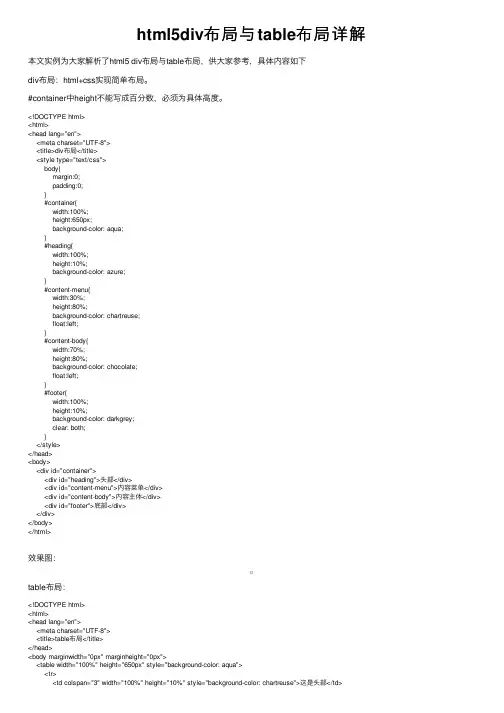
html5div布局与table布局详解本⽂实例为⼤家解析了html5 div布局与table布局,供⼤家参考,具体内容如下div布局:html+css实现简单布局。
#container中height不能写成百分数,必须为具体⾼度。
<!DOCTYPE html><html><head lang="en"><meta charset="UTF-8"><title>div布局</title><style type="text/css">body{margin:0;padding:0;}#container{width:100%;height:650px;background-color: aqua;}#heading{width:100%;height:10%;background-color: azure;}#content-menu{width:30%;height:80%;background-color: chartreuse;float:left;}#content-body{width:70%;height:80%;background-color: chocolate;float:left;}#footer{width:100%;height:10%;background-color: darkgrey;clear: both;}</style></head><body><div id="container"><div id="heading">头部</div><div id="content-menu">内容菜单</div><div id="content-body">内容主体</div><div id="footer">底部</div></div></body></html>效果图:table布局:<!DOCTYPE html><html><head lang="en"><meta charset="UTF-8"><title>table布局</title></head><body marginwidth="0px" marginheight="0px"><table width="100%" height="650px" style="background-color: aqua"><tr><td colspan="3" width="100%" height="10%" style="background-color: chartreuse">这是头部</td></tr><tr><td width="20%" height="80%" style="background-color: antiquewhite">左菜单</td><td width="60%" height="80%" style="background-color: coral">内容</td><td width="20%" height="80%" style="background-color: cornflowerblue">右菜单</td></tr><tr><td colspan="3" width="100%" height="10%" style="background-color: crimson">这是底部</td> </tr></table></body></html>效果图:以上就是本⽂的全部内容,希望对⼤家的学习有所帮助,也希望⼤家多多⽀持。
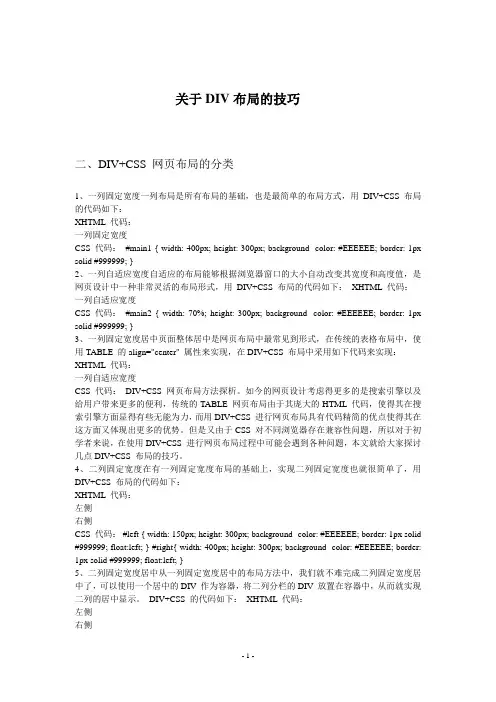
关于DIV布局的技巧二、DIV+CSS 网页布局的分类1、一列固定宽度一列布局是所有布局的基础,也是最简单的布局方式,用DIV+CSS 布局的代码如下:XHTML 代码:一列固定宽度CSS 代码:#main1 { width: 400px; height: 300px; background- color: #EEEEEE; border: 1px solid #999999; }2、一列自适应宽度自适应的布局能够根据浏览器窗口的大小自动改变其宽度和高度值,是网页设计中一种非常灵活的布局形式,用DIV+CSS 布局的代码如下:XHTML 代码:一列自适应宽度CSS 代码:#main2 { width: 70%; height: 300px; background- color: #EEEEEE; border: 1px solid #999999; }3、一列固定宽度居中页面整体居中是网页布局中最常见到形式,在传统的表格布局中,使用TABLE 的align="center" 属性来实现,在DIV+CSS 布局中采用如下代码来实现:XHTML 代码:一列自适应宽度CSS 代码:DIV+CSS 网页布局方法探析。
如今的网页设计考虑得更多的是搜索引擎以及给用户带来更多的便利,传统的TABLE 网页布局由于其庞大的HTML 代码,使得其在搜索引擎方面显得有些无能为力,而用DIV+CSS 进行网页布局具有代码精简的优点使得其在这方面又体现出更多的优势。
但是又由于CSS 对不同浏览器存在兼容性问题,所以对于初学者来说,在使用DIV+CSS 进行网页布局过程中可能会遇到各种问题,本文就给大家探讨几点DIV+CSS 布局的技巧。
4、二列固定宽度在有一列固定宽度布局的基础上,实现二列固定宽度也就很简单了,用DIV+CSS 布局的代码如下:XHTML 代码:左侧右侧CSS 代码:#left { width: 150px; height: 300px; background- color: #EEEEEE; border: 1px solid #999999; float:left; } #right{ width: 400px; height: 300px; background- color: #EEEEEE; border: 1px solid #999999; float:left; }5、二列固定宽度居中从一列固定宽度居中的布局方法中,我们就不难完成二列固定宽度居中了,可以使用一个居中的DIV 作为容器,将二列分栏的DIV 放置在容器中,从而就实现二列的居中显示。
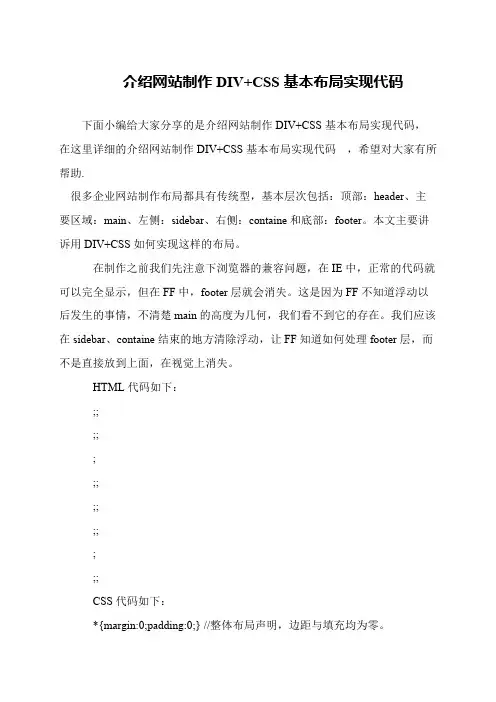
介绍网站制作DIV+CSS基本布局实现代码
下面小编给大家分享的是介绍网站制作DIV+CSS基本布局实现代码,在这里详细的介绍网站制作DIV+CSS基本布局实现代码,希望对大家有所帮助.
很多企业网站制作布局都具有传统型,基本层次包括:顶部:header、主要区域:main、左侧:sidebar、右侧:containe和底部:footer。
本文主要讲诉用DIV+CSS如何实现这样的布局。
在制作之前我们先注意下浏览器的兼容问题,在IE中,正常的代码就可以完全显示,但在FF中,footer层就会消失。
这是因为FF不知道浮动以后发生的事情,不清楚main的高度为几何,我们看不到它的存在。
我们应该在sidebar、containe结束的地方清除浮动,让FF知道如何处理footer层,而不是直接放到上面,在视觉上消失。
HTML代码如下:
;;
;;
;
;;
;;
;;
;
;;
CSS代码如下:
*{margin:0;padding:0;} //整体布局声明,边距与填充均为零。
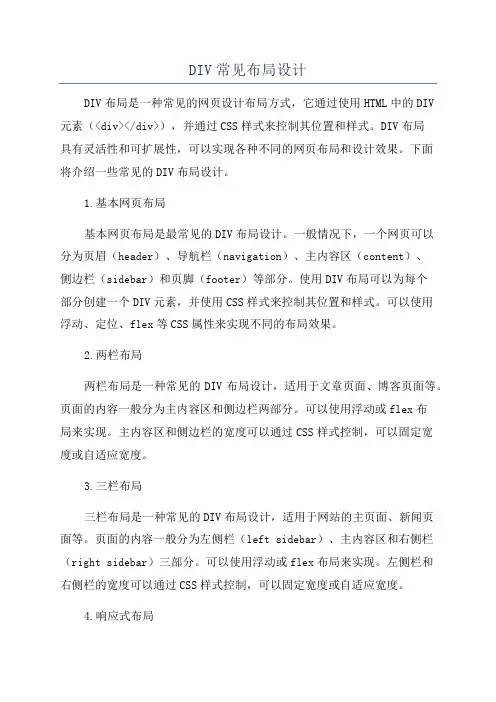
DIV常见布局设计DIV布局是一种常见的网页设计布局方式,它通过使用HTML中的DIV元素(<div></div>),并通过CSS样式来控制其位置和样式。
DIV布局具有灵活性和可扩展性,可以实现各种不同的网页布局和设计效果。
下面将介绍一些常见的DIV布局设计。
1.基本网页布局基本网页布局是最常见的DIV布局设计。
一般情况下,一个网页可以分为页眉(header)、导航栏(navigation)、主内容区(content)、侧边栏(sidebar)和页脚(footer)等部分。
使用DIV布局可以为每个部分创建一个DIV元素,并使用CSS样式来控制其位置和样式。
可以使用浮动、定位、flex等CSS属性来实现不同的布局效果。
2.两栏布局两栏布局是一种常见的DIV布局设计,适用于文章页面、博客页面等。
页面的内容一般分为主内容区和侧边栏两部分。
可以使用浮动或flex布局来实现。
主内容区和侧边栏的宽度可以通过CSS样式控制,可以固定宽度或自适应宽度。
3.三栏布局三栏布局是一种常见的DIV布局设计,适用于网站的主页面、新闻页面等。
页面的内容一般分为左侧栏(left sidebar)、主内容区和右侧栏(right sidebar)三部分。
可以使用浮动或flex布局来实现。
左侧栏和右侧栏的宽度可以通过CSS样式控制,可以固定宽度或自适应宽度。
4.响应式布局响应式布局是一种适应不同设备和不同屏幕尺寸的DIV布局设计。
可以使用CSS媒体查询来检测设备的屏幕尺寸,并根据不同的尺寸应用不同的CSS样式。
可以通过设置不同的宽度、隐藏或显示一些元素来实现响应式布局。
此外,还可以使用CSS框架如Bootstrap等来实现响应式布局。
5.瀑布流布局瀑布流布局是一种以瀑布流式排列元素的DIV布局设计,适用于图片墙、相册等页面。
可以使用flex布局或JavaScript库如Masonry等来实现瀑布流布局。
可以设置每列的宽度,元素会按照一定的规则排列在不同的列中,形成瀑布流效果。
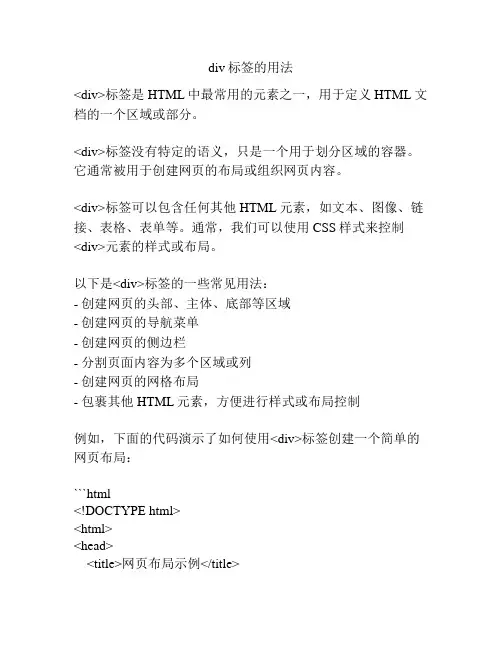
div标签的用法<div>标签是HTML中最常用的元素之一,用于定义HTML文档的一个区域或部分。
<div>标签没有特定的语义,只是一个用于划分区域的容器。
它通常被用于创建网页的布局或组织网页内容。
<div>标签可以包含任何其他HTML元素,如文本、图像、链接、表格、表单等。
通常,我们可以使用CSS样式来控制<div>元素的样式或布局。
以下是<div>标签的一些常见用法:- 创建网页的头部、主体、底部等区域- 创建网页的导航菜单- 创建网页的侧边栏- 分割页面内容为多个区域或列- 创建网页的网格布局- 包裹其他HTML元素,方便进行样式或布局控制例如,下面的代码演示了如何使用<div>标签创建一个简单的网页布局:```html<!DOCTYPE html><html><head><title>网页布局示例</title>#header {background-color: gray;height: 100px;text-align: center;}#content {background-color: lightgray; height: 400px;text-align: center;}#footer {background-color: darkgray; height: 100px;text-align: center;}</style></head><body><div id="header"><h1>网页头部</h1></div><div id="content"><h2>网页内容</h2><p>这是网页的主要内容。
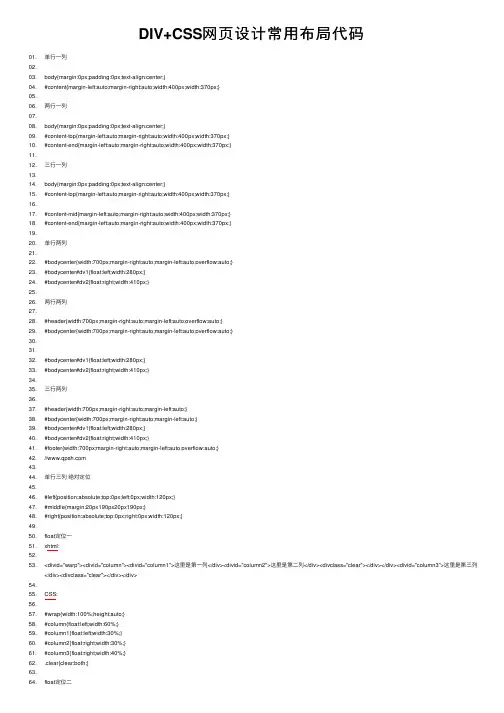
DIV+CSS⽹页设计常⽤布局代码01. 单⾏⼀列02.03. body{margin:0px;padding:0px;text-align:center;}04. #content{margin-left:auto;margin-right:auto;width:400px;width:370px;}05.06. 两⾏⼀列07.08. body{margin:0px;padding:0px;text-align:center;}09. #content-top{margin-left:auto;margin-right:auto;width:400px;width:370px;}10. #content-end{margin-left:auto;margin-right:auto;width:400px;width:370px;}11.12. 三⾏⼀列13.14. body{margin:0px;padding:0px;text-align:center;}15. #content-top{margin-left:auto;margin-right:auto;width:400px;width:370px;}16.17. #content-mid{margin-left:auto;margin-right:auto;width:400px;width:370px;}18. #content-end{margin-left:auto;margin-right:auto;width:400px;width:370px;}19.20. 单⾏两列21.22. #bodycenter{width:700px;margin-right:auto;margin-left:auto;overflow:auto;}23. #bodycenter#dv1{float:left;width:280px;}24. #bodycenter#dv2{float:right;width:410px;}25.26. 两⾏两列27.28. #header{width:700px;margin-right:auto;margin-left:auto;overflow:auto;}29. #bodycenter{width:700px;margin-right:auto;margin-left:auto;overflow:auto;}30.31.32. #bodycenter#dv1{float:left;width:280px;}33. #bodycenter#dv2{float:right;width:410px;}34.35. 三⾏两列36.37. #header{width:700px;margin-right:auto;margin-left:auto;}38. #bodycenter{width:700px;margin-right:auto;margin-left:auto;}39. #bodycenter#dv1{float:left;width:280px;}40. #bodycenter#dv2{float:right;width:410px;}41. #footer{width:700px;margin-right:auto;margin-left:auto;overflow:auto;}42. //43.44. 单⾏三列绝对定位45.46. #left{position:absolute;top:0px;left:0px;width:120px;}47. #middle{margin:20px190px20px190px;}48. #right{position:absolute;top:0px;right:0px;width:120px;}49.50. float定位⼀51. xhtml:52.53. <divid="warp"><divid="column"><divid="column1">这⾥是第⼀列</div><divid="column2">这⾥是第⼆列</div><divclass="clear"></div></div><divid="column3">这⾥是第三列</div><divclass="clear"></div></div>54.55. CSS:56.57. #wrap{width:100%;height:auto;}58. #column{float:left;width:60%;}59. #column1{float:left;width:30%;}60. #column2{float:right;width:30%;}61. #column3{float:right;width:40%;}62. .clear{clear:both;}63.64. float定位⼆65. xhtml:66. <divid="center"class="column"><h1>Thisisthemaincontent.</h1></div><divid="left"class="column"><h2>Thisistheleftsidebar.</h2></div><divid="right"class="column"><h2>Thisistherightsidebar.</h2></div>67.68. CSS:69.70. body{margin:0;padding-left:200px;padding-right:190px;min-width:240px;}71. .column{position:relative;float:left;}72. #center{width:100%;}73. #left{width:180px;right:240px;margin-left:-100%;}74. #right{width:130px;margin-right:-100%;}75.76. 两⾏三列77. xhtml:<divid="header">这⾥是顶⾏</div><divid="warp"><divid="column"><divid="column1">这⾥是第⼀列</div><divid="column2">这⾥是第⼆列</div><divclass="clear"></div></P><P></div><divid="column3">这⾥是第三列</div><divclass="clear"></div></div>78.79. CSS:80.81. #header{width:100%;height:auto;}82. #wrap{width:100%;height:auto;}83. #column{float:left;width:60%;}84. #column1{float:left;width:30%;}85. #column2{float:right;width:30%;}86. #column3{float:right;width:40%;}87. .clear{clear:both;}88.89. 三⾏三列90. xhtml:91. <divid="header">这⾥是顶⾏</div><divid="warp"><divid="column"><divid="column1">这⾥是第⼀列</div><divid="column2">这⾥是第⼆列</div><divclass="clear"></div></div><divid="column3">这⾥是第三列</div><divclass="clear"></div></div><divid="footer">这⾥是底部⼀⾏</div>92.93. CSS:94.95. #header{width:100%;height:auto;}96. #wrap{width:100%;height:auto;}97. #column{float:left;width:60%;}98. #column1{float:left;width:30%;}99. #column2{float:right;width:30%;}100. #column3{float:right;width:40%;}101. .clear{clear:both;}102. #footer{width:100%;height:auto;}。
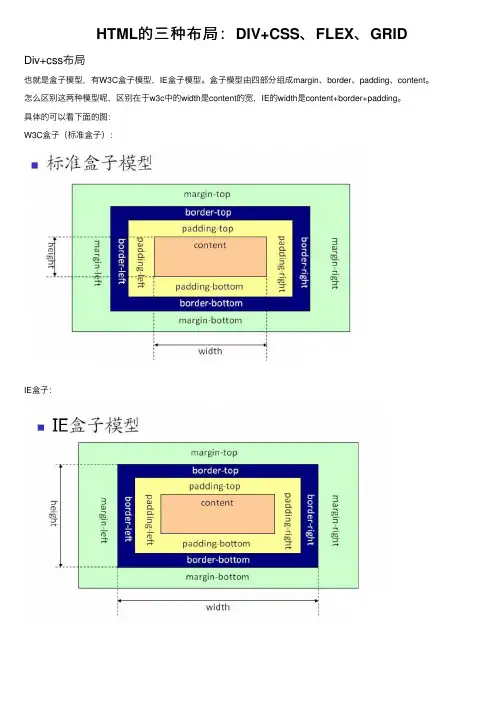
HTML的三种布局:DIV+CSS、FLEX、GRIDDiv+css布局也就是盒⼦模型,有W3C盒⼦模型,IE盒⼦模型。
盒⼦模型由四部分组成margin、border、padding、content。
怎么区别这两种模型呢,区别在于w3c中的width是content的宽,IE的width是content+border+padding。
具体的可以看下⾯的图:W3C盒⼦(标准盒⼦):IE盒⼦:Flex弹性布局通过使⽤display:flex;或者display:inline-flex;坏处就是不能再设置⼦元素的float、clear、vertical-align。
在这⾥⾯主要是在元素⾥建⽴主轴(main axis、横向的、⽔平的),交叉轴(cross axis、垂直的,竖向的)。
主轴从左到右,左是main start,右是main end,之间是main size。
交叉轴是从上到下,上是cross start,下是cross end,之间是cross size。
如图所⽰:就⽤这个为例⼦嘛:<div class="box"> <p class="item">1</p> <p class="item">2</p></div>在⽗元素div.box中可以设置的属性有六个:1.flex-direction:row | row-reverse | column | column-reverse;解释:这个主要⽤于设置⼦元素的排列顺序。
row表⽰横向排列,从左到右;row-reverse表⽰横向排列,从右到左;column 表⽰竖向排列,从上到下;column-reverse表⽰竖向排列,从下到上。
2.flex-warp:nowarp | warp | warp-reverse;解释:设置元素的换⾏,nowarp表⽰不换⾏;warp表⽰换⾏,按⼀般的规律换到下⾯去;warp-reverse表⽰换⾏,不过换⾏是换到这⼀⾏的上⾯去。
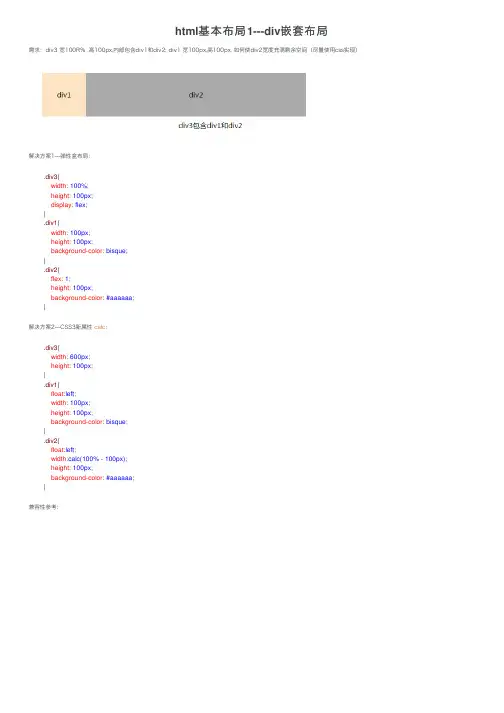
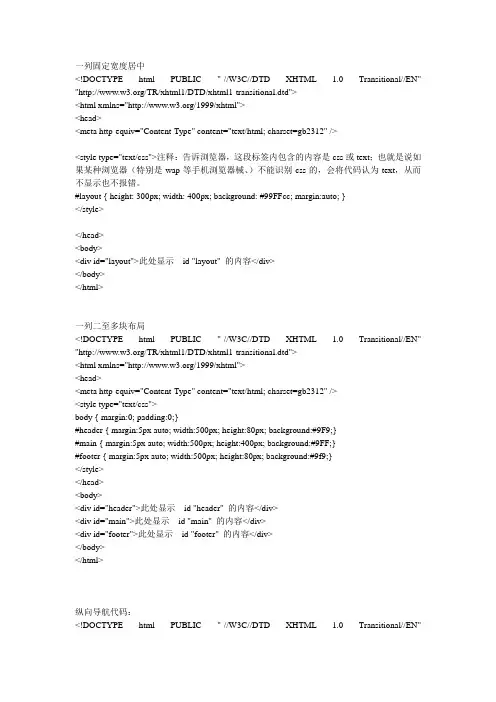
一列固定宽度居中<!DOCTYPE html PUBLIC "-//W3C//DTD XHTML 1.0 Transitional//EN" "/TR/xhtml1/DTD/xhtml1-transitional.dtd"><html xmlns="/1999/xhtml"><head><meta http-equiv="Content-Type" content="text/html; charset=gb2312" /><style type="text/css">注释:告诉浏览器,这段标签内包含的内容是css或text;也就是说如果某种浏览器(特别是wap等手机浏览器械、)不能识别css的,会将代码认为text,从而不显示也不报错。
#layout { height: 300px; width: 400px; background: #99FFcc; margin:auto; }</style></head><body><div id="layout">此处显示id "layout" 的内容</div></body></html>一列二至多块布局<!DOCTYPE html PUBLIC "-//W3C//DTD XHTML 1.0 Transitional//EN" "/TR/xhtml1/DTD/xhtml1-transitional.dtd"><html xmlns="/1999/xhtml"><head><meta http-equiv="Content-Type" content="text/html; charset=gb2312" /><style type="text/css">body { margin:0; padding:0;}#header { margin:5px auto; width:500px; height:80px; background:#9F9;}#main { margin:5px auto; width:500px; height:400px; background:#9FF;}#footer { margin:5px auto; width:500px; height:80px; background:#9f9;}</style></head><body><div id="header">此处显示id "header" 的内容</div><div id="main">此处显示id "main" 的内容</div><div id="footer">此处显示id "footer" 的内容</div></body></html>纵向导航代码:<!DOCTYPE html PUBLIC "-//W3C//DTD XHTML 1.0 Transitional//EN""/TR/xhtml1/DTD/xhtml1-transitional.dtd"><html xmlns="/1999/xhtml"><head><meta http-equiv="Content-Type" content="text/html; charset=gb2312" />注释:content-type:text/html。
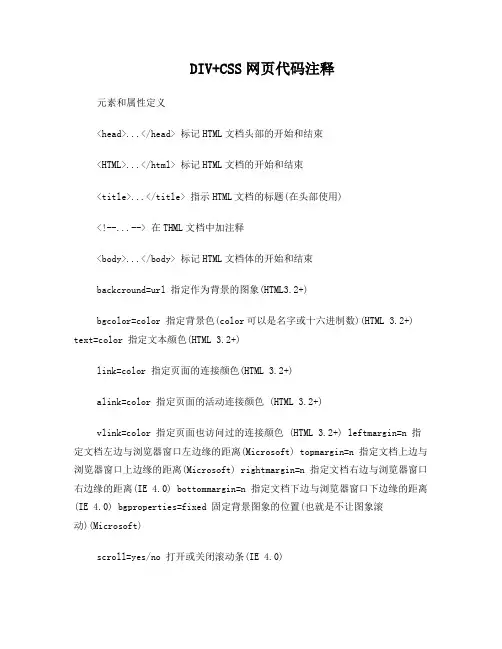
DIV+CSS网页代码注释元素和属性定义<head>...</head> 标记HTML文档头部的开始和结束<HTML>...</html> 标记HTML文档的开始和结束<title>...</title> 指示HTML文档的标题(在头部使用)<!--...--> 在THML文档中加注释<body>...</body> 标记HTML文档体的开始和结束backcround=url 指定作为背景的图象(HTML3.2+)bgcolor=color 指定背景色(color可以是名字或十六进制数)(HTML 3.2+) text=color 指定文本颜色(HTML 3.2+)link=color 指定页面的连接颜色(HTML 3.2+)alink=color 指定页面的活动连接颜色 (HTML 3.2+)vlink=color 指定页面也访问过的连接颜色 (HTML 3.2+) leftmargin=n 指定文档左边与浏览器窗口左边缘的距离(Microsoft) topmargin=n 指定文档上边与浏览器窗口上边缘的距离(Microsoft) rightmargin=n 指定文档右边与浏览器窗口右边缘的距离(IE 4.0) bottommargin=n 指定文档下边与浏览器窗口下边缘的距离(IE 4.0) bgproperties=fixed 固定背景图象的位置(也就是不让图象滚动)(Microsoft)scroll=yes/no 打开或关闭滚动条(IE 4.0)onloab=script 载入文档时启动脚本的事件onunloab=script 卸载文档时启动脚本的事件<!doctype html info> 定义文档所用的 dtd (htmlinfo 是 dtd 名) <meta> 提供文档的元信息http-equiv=name 与<meta>文档中数据相关的 http 文件头部content=name 与命名http 头部相关的数据name=name 文档的描述url=url 与元信息联系的url2文档风格类型以下标记用于改变文档中文本的风格,即改变文本显示式样元素属性定义<b>...</b> 使文本为黑体<big>...</big> 使文本成为大字体 (通常大一号)(HTML 3.2+)<basefont> 设置文档的默认字体特性 (HTML 3.2+)color=color 设置字体的默认颜色<blank>...</blank> 使文本闪烁(Netscape)<font>...</font> 文本字体标记size=n 根据值n改变字体的大小 n可以是1~7的任一数字face=fonteame 如果本地系统在指定的字体,则改变字体样式为该字体(HTML4.0)<i>...</i> 使文本成为斜体<marquee>...<marquee> 插入滚动文本的滚动文本框(Microsoft)behavior=behavior 文本滚动形式(scroll,slide或altenate)bgcolor=color 滚动文本框的背景色(color可以是名字或十六进制数)direction=direction 文本滚动方向(left或right)height=n 以像素为单位的滚动文本框高度width=n 以像素为单位的滚动文本框宽度hspace=n 滚动文本框周围总的水平空间vspace=n 滚动文本框周围总的垂直空间loop=n 文本滚动次数scrolldelay=n 刷新间隔(以豪秒计)scrollamount=n 一次刷新滚动的文本数truespeed 用指定的精确延迟值来滚动文本(IE 4.0)<s>...</s> 给文本加上删除线(HTML 3.2+)<strike>...</strike>) 以下标显示文本(HTML 3.2+)<sup>...</sup> 以上标显示文本(HTML 3.2+)<u>...</u> 给文本加上下划线3内容文本类型以下用于改变文档中文本的内容样式,即改变文本的潜在意义。
htmldiv标准代码首先,让我们来看一下div标签的基本语法。
在HTML中,div标签是用来定义一个文档中的分区或区块的。
它通常被用来组织文档的布局,并且可以通过CSS来进行样式的设置。
div标签的基本语法如下:```html。
<div>。
<!-这里是div标签的内容 -->。
</div>。
```。
在上面的代码中,我们可以看到div标签是由`<div>`和`</div>`这对标签组成的。
在`<div>`标签中可以包含任意的HTML内容,比如文本、图片、表格等。
div标签可以用来创建一个独立的区块,它可以被用来布局网页的各个部分,比如头部、导航、内容区、侧边栏和底部等。
除了基本的div标签外,我们还可以通过给div标签添加id和class属性来对其进行进一步的标识和样式设置。
id属性用来唯一标识一个元素,而class属性则可以用来标识一组元素。
我们可以通过id和class属性来为div标签添加样式,或者通过JavaScript来操作它们。
```html。
<div id="header">。
<!-这里是头部内容 -->。
</div>。
<div class="content">。
<!-这里是内容区内容 -->。
</div>。
<div id="footer">。
<!-这里是底部内容 -->。
</div>。
```。
通过给div标签添加id和class属性,我们可以更加灵活地对网页进行布局和样式的设置。
比如,我们可以通过id属性来为特定的区块添加样式,或者通过class属性来为一组元素添加相同的样式。
总的来说,div标签是HTML中非常重要的一个元素,它可以用来创建网页的布局结构,并且可以通过CSS和JavaScript来进行样式和行为的设置。
div+css 10种方法在HTML 和CSS 中,有很多方法可以实现相同的效果。
以下是其中一些常见的方法,用于实现常见的页面布局:1. 流式布局(Fluid Layout):使用百分比宽度、max-width 和相对定位等技术,使得网页可以根据浏览器窗口大小进行动态调整,适应不同的屏幕尺寸。
2. 弹性盒子布局(Flexbox Layout):使用CSS3 弹性盒子模型,通过flex 容器和flex 项目的属性设置,实现灵活的页面布局。
3. 网格布局(Grid Layout):使用CSS3 网格布局,通过定义网格容器和网格项目的属性,实现复杂的页面布局,包括多列布局、响应式设计等。
4. 响应式设计(Responsive Design):使用媒体查询(Media Queries)和流式布局等技术,根据不同设备的屏幕尺寸和方向,调整页面布局和样式。
5. 浮动布局(Float Layout):通过设置元素的浮动属性,实现多列布局和页面排版。
6. 定位布局(Positioning Layout):使用相对定位、绝对定位和固定定位等属性,实现元素的精确定位和重叠布局。
7. 多列布局(Multi-column Layout):使用CSS3 多列布局属性,实现文字和内容的多列排版。
8. 响应式图片和媒体(Responsive Images and Media):使用max-width 属性、媒体查询和srcset 属性等技术,实现图片和视频等媒体文件的响应式设计。
9. 字体图标(Icon Fonts):使用字体图标库,通过设置字体图标的Unicode 编码,实现页面图标的引入和使用。
10. CSS 动画和过渡(CSS Animation and Transition):使用CSS3 动画和过渡属性,实现页面元素的动态效果和交互。
以上是一些常见的页面布局和样式设计方法,每种方法都有其适用的场景和优缺点。
根据具体的项目需求和设计目标,可以选择合适的布局方法和技术。
div+css布局中常用方法汇总1、让文本框textarea适应内容自动伸缩高度:textarea style="width:300px; overflow-y:visible"2、cursor:pointer 使鼠标变成手形3、word-wrap:break-word;控制是否断词4、word-break:keep-all;控制文本不断行5、最后finally,开始first,虚线dashed,内部里面的inner,外面的外表的outer,注释note,热点hotspot,branding品牌,翻页pageturn,奇数行add6、透明设置:filter:alpha(opacity=50);-moz-opacity:0.5;opacity:0.5;7、解决IE中列表高度显示不正确的问题:*html ul li{float:left;height:1%;}*html ul li{height:1%;}8、a:hover在ie6及以下必须加链接才会有效;.over+javascript用在th:hover 时ie6及以下才能识别。
9、onfocus='this.blur()',onfocus是获得焦点事件,blur是移除焦点,换句话说就是不让这个链接获得焦点10、直接模仿iframe产生滚动条#content{heitht:200px;width:300px;overflow:auto;}11、父li设置了高度,而子li的高度不同时,要先给li:height:auto,在嵌套的列表里,将父li 浮动后,要将子li的float=none,子列表的所有内容都float=none,父ul设置了margin时,子ul要margin=0,因为子会应用父的样式12、在写类名、id名尽量写的权级低一些,从尔避免后面覆盖要写很长13、高度不适应:高度不适应主要发生在两个嵌套的对象中,特别当内层对象使用margin或padding时,外层对象不能自动调节高度。
HTML常⽤模板:⽤DIV实现⽹站⾸页、后台管理⾸页(整理)1. 说明⽹上下载的模板,⽤DIV实现页⾯模块之间的分隔(不是⽤frameset/frame)。
可以选择有⽆header/menu/footer,主体如何等等。
删除了⼏个我认为重复的。
重新命名⽽已。
这样看⽂件夹就知道该⽬录是何种风格的模板。
附件中的⽂件夹命名规则:l-表⽰左边有内容r-表⽰右边有内容h-表⽰有Head(头部,⼀般⽤于⽹站的Banner)m-表⽰有Menu(菜单,⼀般⽤于功能选项)b-表⽰有Body(主体,⽹站主体)f-表⽰有Footer(底部,版本信息类)bx-表⽰主体⼤⼩会随窗⼝的变化⽽⾃适应。
()-表⽰括号内的为⼀⾏2. 模板下载地址模板图⼀(35.h-(bx-r)):模板图⼆(36.h-(l-bx)-f),有footer,画⾯⼩,看不到:3. 参考源代码index.html<!DOCTYPE html PUBLIC "-//W3C//DTD XHTML 1.0 Transitional//EN" "/TR/xhtml1/DTD/xhtml1-transitional.dtd"><html xmlns="/1999/xhtml"><head><meta http-equiv="Content-Type" content="text/html; charset=gb2312"/><title>2列右侧固定左侧⾃适应宽度+头部——<a href="">标准之路</a></title><link href="layout.css" rel="stylesheet" type="text/css"/><meta name="Keywords" content="标准之路,,⽹页标准布局,DIV+CSS"/><meta name="" content="标准之路,,⽹页标准布局,DIV+CSS"/><meta name="author" content"×××,有问题请到⽹站留⾔" /><meta name="Description" content="本套⽹页标准布局模板是由标准之路()制作完成,如果您要转载,请保留版权"/></head><body><div id="container"><div id="header">This is the Header</div><div id="mainContent"><div id="sidebar">This is the sidebar</div><div id="content">2列右侧固定左侧⾃适应宽度+头部——<a href="">标准之路</a></div><span style="display:none"><script language="javascript" type="text/javascript" src="/1967272.js"></script></span></div></div></body></html>layout.css/*本模板是由标准之路()的×××制作完成*//*本⼈⽔平有限,使⽤⾃愿,不对因使⽤此模板造成的任何后果负任何责任*//*如果您想转载此资源,请保留“<a href="">标准之路</a>”的链接及版权标识*//*如有更好的建议或意见,请到留⾔,本⼈尽⼒解决*//*2008-8-28*/body { font-family:Verdana; font-size:14px; margin:0;}#container {margin:0 auto; width:100%;}#header { height:100px; background:#9c6; margin-bottom:5px;}#mainContent { height:500px; margin-bottom:5px;}#sidebar { float:right; width:200px; height:500px; background:#cf9;}#content { margin-right:205px !important; margin-right:202px; height:500px; background:#ffa;}。
单行一列以下是引用片段:body { margin: 0px; padding: 0px; text-align: center; }#content { margin-left:auto; margin-right:auto; width: 400px; width: 370px; }两行一列以下是引用片段:body { margin: 0px; padding: 0px; text-align: center;}#content-top { margin-left:auto; margin-right:auto; width: 400px; width: 370px;} #content-end {margin-left:auto; margin-right:auto; width: 400px; width: 370px;}三行一列以下是引用片段:body { margin: 0px; padding: 0px; text-align: center; }#content-top { margin-left:auto; margin-right:auto; width: 400px; width: 370px; }#content-mid { margin-left:auto; margin-right:auto; width: 400px; width: 370px; }#content-end { margin-left:auto; margin-right:auto; width: 400px; width: 370px; }单行两列以下是引用片段:#bodycenter { width: 700px;margin-right: auto; margin-left: auto;overflow: auto; } #bodycenter #dv1 {float: left;width: 280px;}#bodycenter #dv2 {float: right;width: 410px;}两行两列以下是引用片段:#header{ width: 700px; margin-right: auto;margin-left: auto; overflow: auto;}#bodycenter { width: 700px; margin-right: auto; margin-left: auto; overflow: auto; }#bodycenter #dv1 { float: left; width: 280px;}#bodycenter #dv2 { float: right;width: 410px;}三行两列以下是引用片段:#header{ width: 700px;margin-right: auto; margin-left: auto; }#bodycenter {width: 700px; margin-right: auto; margin-left: auto; }#bodycenter #dv1 { float: left;width: 280px;}#bodycenter #dv2 { float: right; width: 410px;}#footer{ width: 700px; margin-right: auto; margin-left: auto; overflow: auto; }单行三列绝对定位以下是引用片段:#left { position: absolute; top: 0px; left: 0px; width: 120px; }#middle {margin: 20px 190px 20px 190px; }#right {position: absolute;top: 0px; right: 0px; width: 120px;}float定位一xhtml:以下是引用片段:<div id="warp"> <div id="column"> <div id="column1">这里是第一列</div> <div id="column2">这里是第二列</div> <div class="clear"></div> </div> <div id="column3">这里是第三列</div> <div class="clear"></div> </div>CSS:以下是引用片段:#wrap{ width:100%; height:auto;}#column{ float:left; width:60%;}#column1{ float:left; width:30%;}#column2{ float:right; width:30%;}#column3{ float:right; width:40%;}.clear{ clear:both;}float定位二xhtml:以下是引用片段:<div id="center" class="column"> <h1>This is the main content.</h1> </div> <div id="left" class="column"> <h2>This is the left sidebar.</h2> </div> <div id="right" class="column"> <h2>This is the right sidebar.</h2> </div>CSS:以下是引用片段:body {margin: 0;padding-left: 200px;padding-right: 190px;min-width: 240px;}.column {position: relative;float: left;}#center {width: 100%;}#left {width: 180px; right: 240px;margin-left: -100%;}#right {width: 130px;margin-right: -100%;}两行三列xhtml:以下是引用片段:<div id="header">这里是顶行</div> <div id="warp"> <div id="column"> <div id="column1">这里是第一列</div> <div id="column2">这里是第二列</div> <div class="clear"></div> </P> <P></div> <div id="column3">这里是第三列</div> <div class="clear"></div> </div>CSS:以下是引用片段:#header{width:100%; height:auto;}#wrap{ width:100%; height:auto;}#column{ float:left; width:60%;}#column1{ float:left; width:30%;}#column2{ float:right; width:30%;}#column3{ float:right; width:40%;}.clear{ clear:both;}三行三列xhtml:以下是引用片段:<div id="header">这里是顶行</div> <div id="warp"> <div id="column"> <div id="column1">这里是第一列</div> <div id="column2">这里是第二列</div> <div class="clear"></div> </div> <div id="column3">这里是第三列</div> <div class="clear"></div> </div> <div id="footer">这里是底部一行</div>CSS:以下是引用片段:#header{width:100%; height:auto;}#wrap{ width:100%; height:auto;}#column{ float:left; width:60%;}#column1{ float:left; width:30%;}#column2{ float:right; width:30%;}#column3{ float:right; width:40%;}.clear{ clear:both;}#footer{width:100%; height:auto;}。